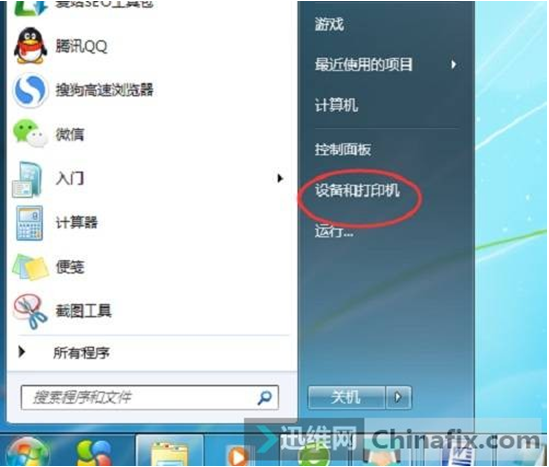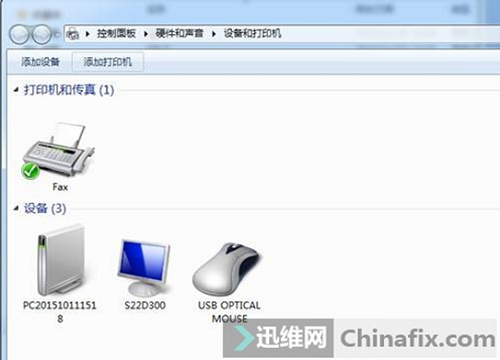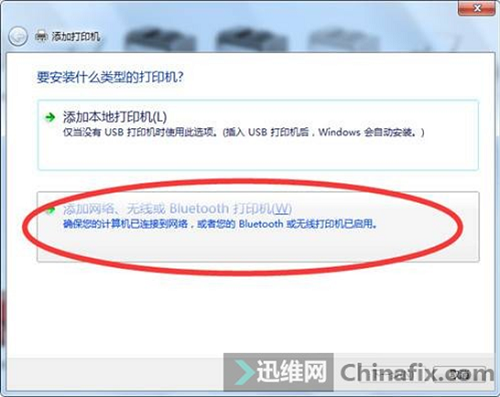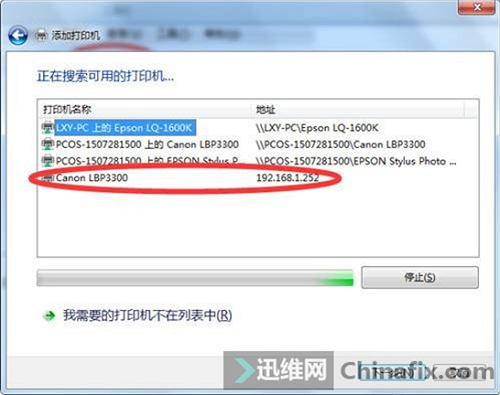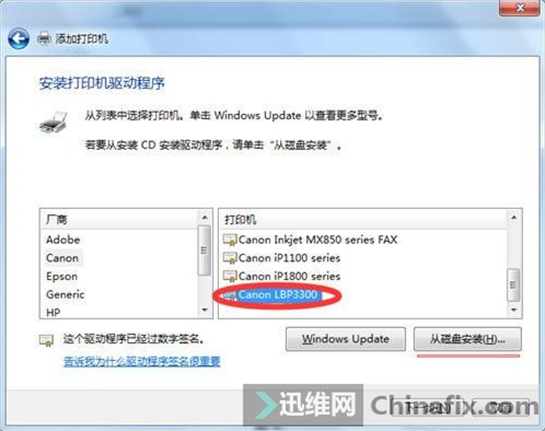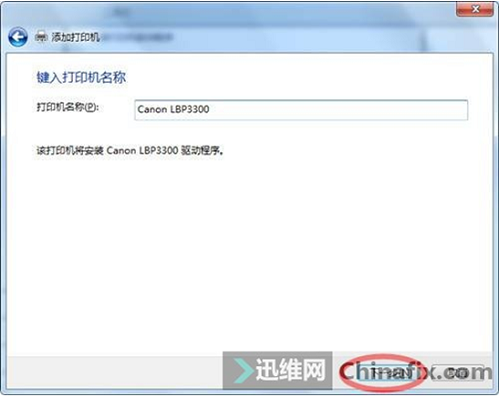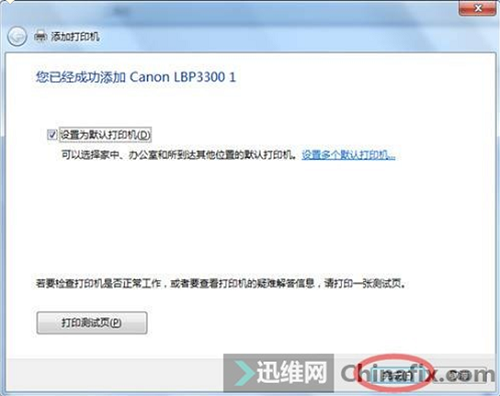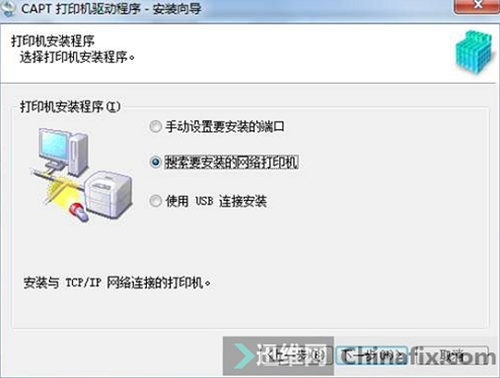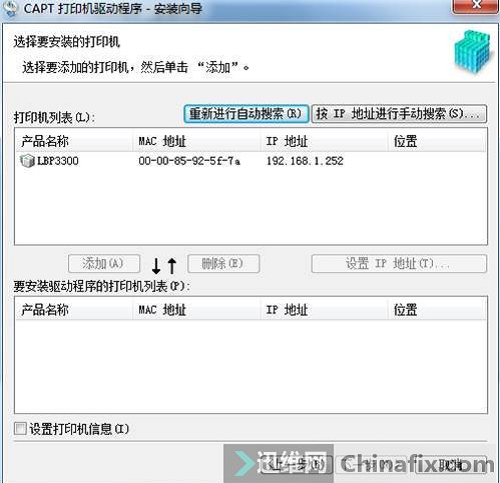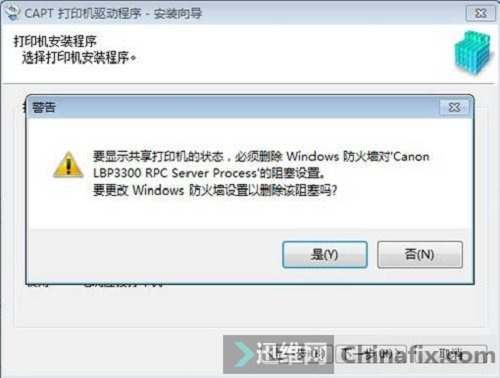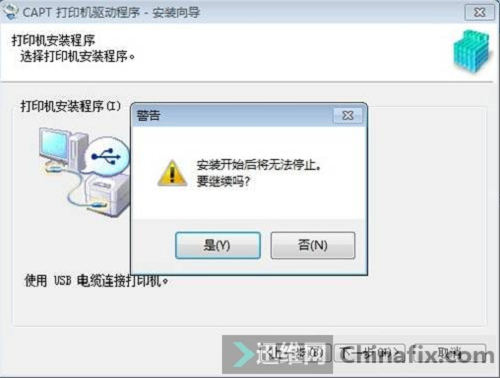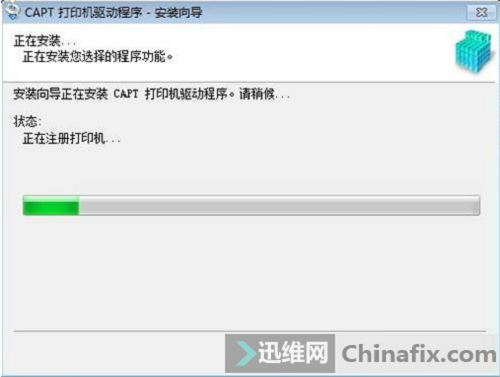如何添加网络打印机
很多用户经常会把局域网共享的打印机理解为网络打印机,因此在学习如何添加网络打印机前,首先要确定你的打印机为网络打印机,而不是局域网共享的打印机,如何添加网络打印机?具体区分方法如下:
网络打印机:打印机上的接口为网线,与路由器或交换机直接连接,不需要电脑主机来控制。
局域网共享的打印机:打印机的接口为USB数据线与电脑连接,需要一台电脑主机来安装驱动,然后把驱动共享给客户端,客户端用户通过局域网找到主机上共享的打印机驱动,来控制打印机工作。如果你的打印机为局域网共享的打印机请参考迅维网相关教程:局域网打印机共享设置图文教程http://www.chinafix.com/thread-908778-1-1.html如果确定你的打印机为网络打印机,接下来教你如何添加网络打印机?首先记住你的网络打印机的IP地址,(打印机自身的IP地址的的设置方法,因品牌不同方法也不相同,在相应品牌的官网都有设置方法。)本文以佳能激光网络打印机LBP3300为例,来讲解如何添加网络打印机,其他品牌添加方法基本相同。
方法一:
1、下载驱动程序:进入对应品牌的打印机官方网站,选择对应的打印机种类、系列、型号下载驱动程序。
2、在电脑操作系统左下角点击开始,选择设备与打印机,如图所示
然后选择“添加打印机” 如图所示。
选择添加“网络或无线….打印机” 如图所示。
选择搜索到的对应网络打印机,如图所示。
如果电脑操作系统内部有自带对应驱动就直接选择,如果电脑操作系统内部没有对应驱动,可以选择从磁盘安装,手动选择你下载的驱动,然后点下一步,如图所示。
继续点击“下一步”如图所示。
最后点击完成,即完成网络打印机添加过程。如图所示。
方法二:
1、下载驱动程序:进入对应品牌的打印机官方网站,选择对应的打印机种类、系列、型号下载驱动程序。
2、安装打印机驱动程序双击下载的文件,弹出以下窗口,单击“下一步”按钮,如图所示:
选择搜索要安装的网络打印机,如图所示
鼠标左键双击搜索到的网络打印机,如图所示
弹出对话框提示“删除防火墙对驱动的阻塞设置”,单击“是”按钮,如图所示。
出现窗口提示“安装开始后将无法停止”选择“是”按钮,如图所示。
计算机检测到打印机后,自动进行安装,如图所示。
自动完成打印机驱动程序安装,出现以下界面时,勾上“现在重新启动计算机”,并单击“退出”按钮。计算机重启完成后,即可使用打印机,如图所示。